[Rezolvat] iTunes nu s-a putut restabili deoarece a apărut o eroare
„Am probleme în a-mi restabili iPhone-ul de la unde rezervă. Acest lucru nu s-a întâmplat niciodată înainte, dar de fiecare dată când încerc să o fac, primesc „iTunes nu a putut restabili iPhone-ul, deoarece iPhone-ul a deconectat”. Ce fac?""
Întrebarea este de la https://discussions.apple.com/thread/8451662.
În primul rând, nu este nevoie să vă faceți griji. Aceasta nu este o problemă izolată, o astfel de eroare a apărut și a fost remediată imediat. Au existat mai multe motive din spatele erorii și există corecții adecvate disponibile care vor face ca problema să dispară imediat.

- Partea 1: De ce iTunes nu a putut restabili iPhone
- Partea 2: Soluții privind remedierea „iTunes nu a putut restaura iPhone-ul”
- Sfaturi bonus: cea mai bună alternativă gratuită la iTunes pentru backup-ul iPhone-ului
Partea 1: De ce iTunes nu a putut restabili iPhone
În timpul restaurării datelor prin iTunes, există diverse mesaje care apar. Dar dacă sunteți în căutarea a ceva mai specific, atunci câteva dintre motivele principale sunt enumerate mai jos;
- 1. Poate fi backup-ul corupt
- 2. Poate fi iPhone-ul este cu adevărat deconectat
- 3. Nu există spațiu disponibil
- 4. A apărut o eroare sau o eroare software
Partea 2: Soluții privind remedierea „iTunes nu a putut restaura iPhone-ul”
Există câteva soluții simple pe care le puteți implementa cu ușurință pentru a remedia iTunes nu a putut restaura iPhone, deoarece a apărut o eroare. Soluțiile sunt enumerate mai jos;
1. Reporniți iPhone
Deci, dacă primiți iTunes nu puteți restauraiPhone, deoarece a apărut o eroare, mesaj pe ecran și incapabil să restabiliți fișierul de rezervă de pe iPhone, ar trebui mai întâi să deconectați dispozitivul iOS de la computer. Acum pur și simplu reporniți iPhone-ul. Apăsați butonul lateral sau tasta Volum în jos și așteptați glisorul.

2. Reporniți Windows / Mac
În mod similar, după deconectarea iPhone-ului, reporniți Windows-ul sau Mac-ul pe care l-ați folosit în proces. Apoi, conectați-vă și rulați din nou iTunes.
3. Deconectați toate dispozitivele USB
Dacă obțineți iTunes nu puteți restabiliiPhone, deoarece parola a fost incorectă sau orice mesaj de eroare similar când restaurați iPhone-ul dvs. de la o copie de rezervă veche, atunci puteți deconecta toate dispozitivele USB conectate la computer.
Uneori, dispozitivele USB interferează cu funcția iTunes, care ar putea fi motivul din spatele acestor mesaje de eroare. Așadar, deconectați un astfel de dispozitiv de la computer și încercați din nou.
4. Resetați folderul Lockdown în iTunes
Dacă mesajul „iTunes nu s-a putut restabili deoarece a apărut o eroare” vă deranjează atunci când încercați să restaurați iPhone, puteți face acest pas specific pentru a remedia problema.
În primul rând, trebuie să renunți la aplicația iTunes și să deconectezi dispozitivele iOS. Apoi, mergeți la Program Data și ștergeți folderul Lockdown.
5. Ștergeți fișierul de rezervă deteriorat și porniți din nou
Există posibilitatea de a obținemesaj de eroare, deoarece nu puteți restaura backup-ul iPhone corupt sau nu este compatibil. Dacă este situația, trebuie să eliminați respectivul fișier de rezervă de pe dispozitiv și să începeți din nou
6. Actualizați iTunes cu Tenorshare TunesCare
Unul dintre motivele principale din spatele mesajului de eroareiTunes nu a putut restaura iPad-ul, deoarece a apărut o eroare, versiunea dvs. a aplicației iTunes este prea depășită și nu este de acord cu noul iOS. Au existat câteva probleme similare înregistrate și actualizarea aplicației a rezolvat totul.
Din păcate, este dificil să actualizațiiTunes cu moduri convenționale, deoarece mesajul de eroare ar putea apărea chiar și în timpul actualizării. Dacă aceasta este situația, trebuie să utilizați https://www.tenorshare.com/products/tunescare.html pentru a remedia și actualiza iTunes. Va fi mai usor.
Pasul 1 Descărcați programul și instalați-l. Apoi, executați programul și faceți clic pe „Remediați toate problemele iTunes”.

Pasul 2 Acum, veți avea 2 opțiuni. Dacă iTunes funcționează corect, dar rămâne în urmă, faceți clic pe „Reparați iTunes” pentru a îmbunătăți performanța, dar dacă nu funcționează corect, trebuie să faceți clic pe depanare.

Pasul 3 După alegerea opțiunii, programul va începe automat remedierea aplicației.


Practic, acest program va îmbunătăți performanța aplicației, apoi va rezolva toate problemele sale și în timpul acesteia, aplicația va fi actualizată la cea mai recentă versiune.
7. Schimbați cablul USB
Uneori, iTunes nu a putut restaura iPhone, deoarece problema deconectată de iPhone apare din cauza cablurilor USB defecte. Așadar, verificați cablul USB pe care îl utilizați și schimbați-le dacă găsiți defecte.
8. Rezolva problema fixând iOS
https://www.tenorshare.com/products/reiboot.html este unul dintre astfel de programe capabile. Este un instrument puternic de reparare a sistemului special conceput pentru iOS. Ghidul de remediere a erorii este detaliat mai jos;
Pasul 1 Descărcați și instalați acest program pe un computer. Lansați-l și conectați iPhone-ul. Faceți clic pe „Reparați sistemul de operare” din interfața principală.
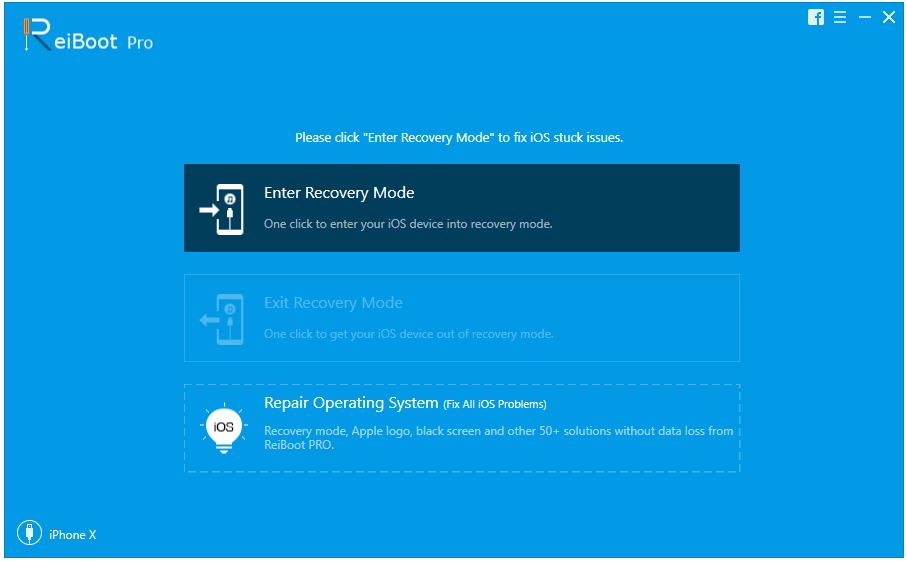
Pasul 2 În fereastra următoare, faceți clic pe „Start reparare” pentru a continua.
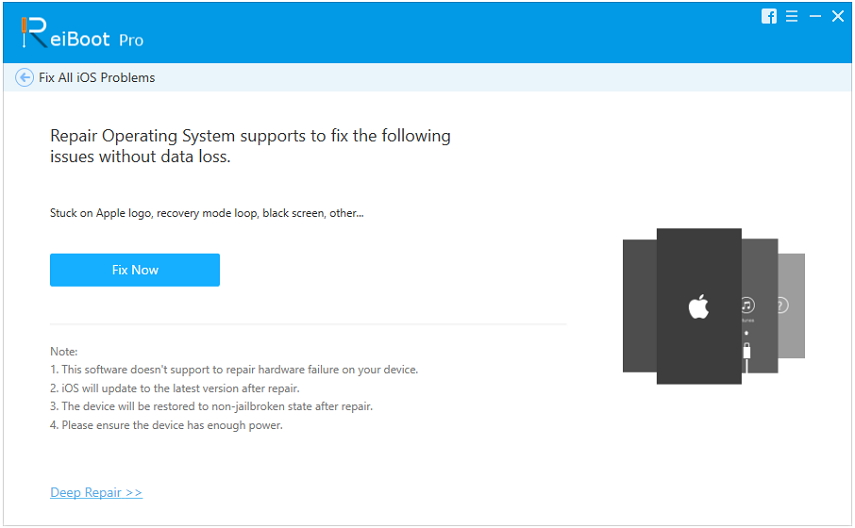
Pasul 3 După aceea, vi se va solicita să descărcați pachetul de firmware pentru proces. Alegeți o cale și faceți clic pe „Descărcați”.

Pasul 4 Faceți clic pe „Start Repair” pentru a începe după ce firmware-ul este complet.


Acesta este cel mai potrivit și mai simplu mod de a rezolva iOS-ul și toate problemele legate de iTunes vor fi șterse pe parcurs.
9. Verificați spațiul
O astfel de eroare poate apărea dacă nu există suficient spațiu pe iPhone pentru a restabili întregul fișier de rezervă. Așadar, verificați spațiul și eliberați unele dacă este nevoie și apoi începeți din nou.
10. Probleme de rețea
Dacă există o problemă viabilă de rețea, putețiprimiți un astfel de mesaj de eroare. Așadar, dacă acesta este motivul, trebuie să vă verificați conexiunea la internet și rețeaua Wi-Fi dacă aveți una. Dar dacă acestea nu funcționează, atunci trebuie să resetați setările rețelei.

Sfaturi bonus: cea mai bună alternativă gratuită pentru iTunes la Backup și restaurare iPhone
Salvarea și restaurarea datelor este foarte complexăprocedura pentru utilizatorii iOS, dar dacă una dintre principalele aplicații oficiale începe să acționeze în timpul acestei proceduri, aceasta devine o situație terifiantă pentru utilizatori. Este un fapt foarte cunoscut că Apple neglijează foarte mult aplicația iTunes și nu s-a deranjat să lanseze actualizări pentru aceasta.
Deci, în acest moment, aplicația rămâne în urmă și nuperformanță, iar apoi sunteți ghicit cu mesajele de eroare. În această situație, singura dvs. opțiune este să utilizați o alternativă viabilă la aplicație, care este https://www.tenorshare.com/products/icarefone.html. Este un program care permite backup-ul utilizatorului liber și restaurarea selectivă a fișierelor iOS. Dacă doriți mai multe informații, urmați ghidul de mai jos;
Pasul 1 Trebuie doar să descărcați și să instalați programul pecomputerul, după aceea, lansează-l. Apoi conectați iPhone-ul la computer, acesta va fi detectat imediat dacă atingeți „Trust This Computer”, apoi faceți clic pe „Backup & Restore” din meniul principal.
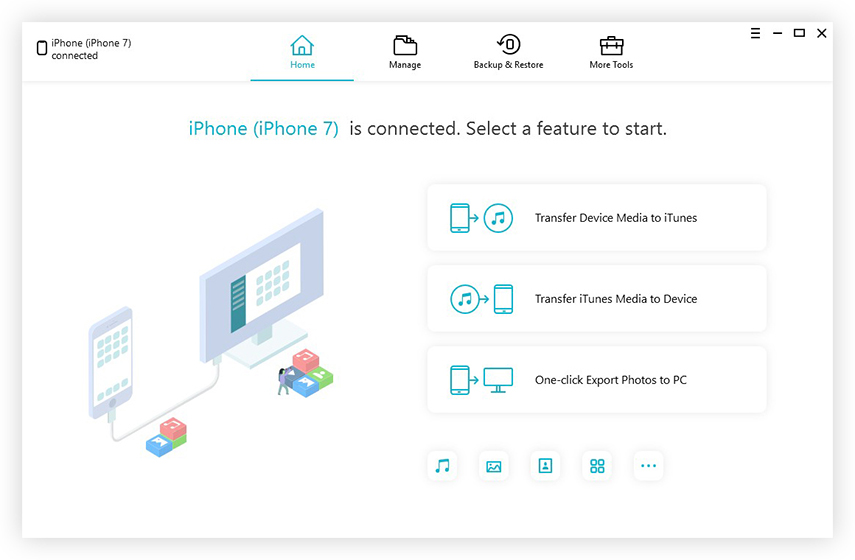
Pasul 2 În următoarea fereastră trebuie să alegeți fișierele pe care doriți să le faceți backup. Puteți selecta altele specifice sau selecta toate.

Pasul 3 După aceasta, faceți clic pe butonul „Backup” de mai jos pentru a iniția.

Ați salvat cu succes iPhone-ul. Fișierele de rezervă stocate pe computer într-o locație foarte specifică.
Dar dacă trebuie să restaurați backup, procedura va fi un pic diferită. Este după cum urmează (este plătit pentru restaurare);
Pasul 1 Conectați iPhone-ul și lansați programul. Selectați „Backup & Restore” din interfața principală. Apoi faceți clic pe „Pentru a vizualiza sau restaura fișierele de rezervă anterioare”, toate fișierele de rezervă disponibile vor fi vizibile pe ecran.
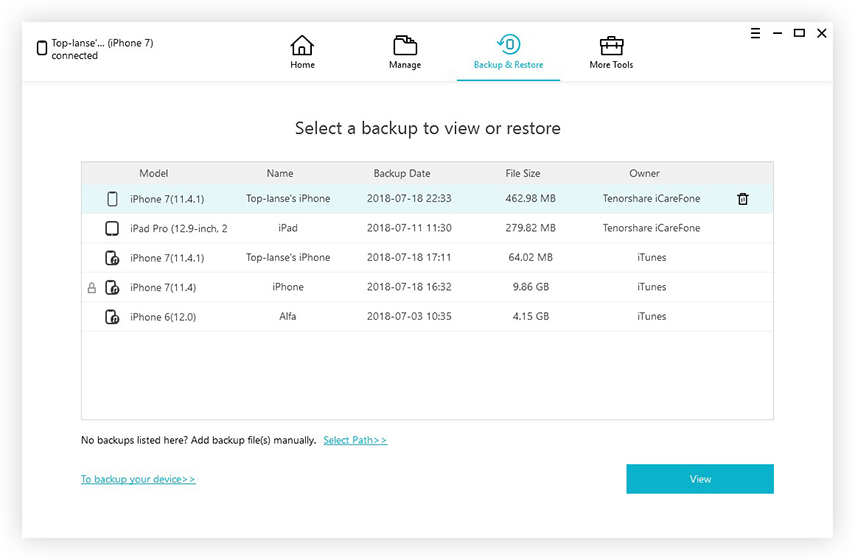
Pasul 2 Acum, selectați un fișier de rezervă. Acesta va fi scanat și veți obține o previzualizare. Dacă este protejată prin parolă, trebuie să furnizați parola sau să încercați https://www.tenorshare.com/products/iphone-backup-unlocker.html.
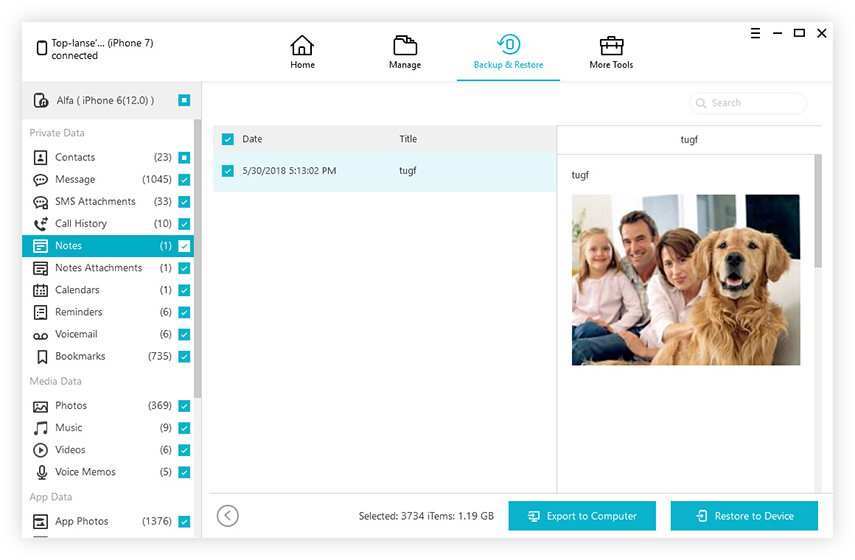
Pasul 3 După ce ați selectat fișierele din previzualizare, puteți alege „Export pe computer” sau „Restaurare pe dispozitiv” pentru a recupera fișierele respective.

De asemenea, este foarte ușor să restaurați fișierele fără aplicația iTunes. Veți obține chiar opțiunea de restaurare selectivă.
Concluzie
Întâmplător, iTunes nu a putut restaura iPhone, deoarece iPhone-ul a fost deconectat mesajul poate apărea în timpul copiei de rezervă sau restaurarefișiere prin iTunes. Dar în loc să încercați mai multe corecții dacă utilizați https://www.tenorshare.com/products/icarefone.html pentru a elimina utilizarea iTunes și utilizați acest program pentru a face backup și a restaura fișierele, veți beneficia. Software recomandat!

![[Rezolvat] iTunes nu poate face backup pentru iPhone, deoarece eroarea deconectată de iPhone](/images/itunes-tips/solved-itunes-cannot-backup-the-iphone-because-the-iphone-disconnected-error.jpg)
![[Problemă rezolvată] iTunes nu ar putea restabili iPhone / iPad / iPod](/images/itunes-tips/issue-solved-itunes-could-not-restore-iphoneipadipod.jpg)
![[Rezolvat] Fișierele bibliotecii iTunes nu pot fi salvate](/images/itunes-tips/solved-itunes-library-files-cannot-be-saved.jpg)

![[Rezolvat] iTunes Eroare necunoscută 0xE Când se conectează la iPhone](/images/itunes-tips/solved-itunes-unknown-error-0xe-when-connect-to-iphone.jpg)

![[SOLVAT] iOS 12 Câștigat](/images/ios-12/solved-ios-12-wont-install-error-on-iphoneipad.jpg)

